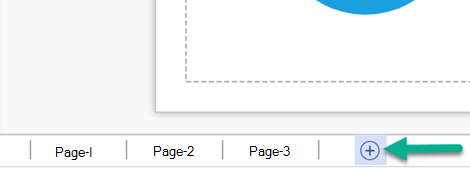Kopiere en hel side eller merkede figurer til en annen side i énVisio fil.
Duplisere en side i en Visio fil
-
Åpne siden du vil duplisere, i en Visio tegning.
-
Høyreklikk på sidefanen nederst, og velg deretter Dupliser.
Det opprettes en duplisert side. Du kan deretter flytte eller gi nytt navn til siden etter behov.
Kopiere alle figurer på en Visio side til en annen side
-
Trykk CTRL+A for å merke alle figurene på siden.
-
Trykk CTRL+C for å kopiere alle figurene.
-
Bytt til den eksisterende siden der du vil lime inn figurene, eller velg Sett inn > ny side for å opprette en ny side.
-
Trykk CTRL+V for å lime inn figurene på siden.
Kopiere én figur eller gruppe med figurer til samme plassering på en annen side
-
Merk figuren eller figurene du vil kopiere, og trykk deretter CTRL+C.
-
Trykk CTRL+V på målsiden. Figuren eller figurene vises på samme sted på den nye siden som de var på den opprinnelige siden.
Kopiere en figur eller gruppe med figurer til en annen plassering på en annen side
-
Merk figuren eller figurene du vil kopiere, høyreklikk, og velg deretter Kopier.
-
Klikk sidefanen for den nye siden, eller velg Sett inn > ny side for å opprette en ny side.
-
Høyreklikk plasseringen der du vil lime inn figurene, og velg deretter Lim inn.
Duplisere en side i en Visio-fil
Når du er i redigeringsmodus i Visio på nettet, kan du duplisere hvilken som helst side.
-
Høyreklikk på sidefanen nederst i enVisio tegning, og velg deretter Dupliser.
Det opprettes en duplisert side. Den beholder alle egenskapene (temaer, retning og så videre) på den opprinnelige siden. Du kan deretter flytte eller gi nytt navn til den nye siden hvis du vil. (Se Endre rekkefølgen på og gi nytt navn til sider.)
Kopiere noen av eller alle figurene fra én side til en annen
Du kan kopiere figurer til en annen side i sammeVisio fil:
-
Merk figuren eller figurene du vil kopiere.
Trykk på CTRL+A for å merke alle figurer.
Hvis du vil merke flere figurer, trykker og holder du nede CTRL mens du klikker figurene.
-
Trykk CTRL+C for å kopiere alle figurene.
-
Bytt til den eksisterende siden der du vil lime inn figurene, eller velg knappen Sett inn en ny side
-
Trykk CTRL+V for å lime inn figurene på siden.
Figurene er midtstilt på siden. Dra for å flytte dem dit du vil at de skal være.
Kopiere figurer fra én fil til en annen
Du kan bruke CTRL+C til å kopiere en figur eller figurer i én fil, og deretter bytte til en annen Visio fil og lime inn med CTRL+V.